Lär känna dina Photoshopverktyg på djupet

I vår serie ”Verktyg i fokus” har turen kommit till Flyttaverktyget (move tool). Det kan ju låta märkligt. Finns det verkligen något att säga om det förutom att det används för att flytta saker? Jadå! Flyttaverktyget har några balla partytrick som inte alltid nämns.
När?
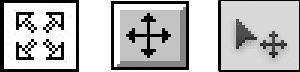 Flyttaverktyget har funnits sedan den allra första versionen av Photoshop. Men det var först i slutet av 90-talet som ikonen fick sitt nuvarande utseende. Spana in de gamla varianterna. Haha, som att se farsan med polisonger och V-jeans.
Flyttaverktyget har funnits sedan den allra första versionen av Photoshop. Men det var först i slutet av 90-talet som ikonen fick sitt nuvarande utseende. Spana in de gamla varianterna. Haha, som att se farsan med polisonger och V-jeans.
Var?
Efter lång och trogen tjänst har flyttaverktyget förärats hedersplatsen längst upp i verktygspanelen. Du kan också komma åt det tillfälligt genom att trycka ”Ctrl”, oavsett vilket verktyg du har. Ett tryck på ”V” byter permanent.
Hur?
Flyttaverktyget används förstås i första hand för att flytta innehållet på ett visst lager. Men du kan till exempel också direkt ändra objektets skala utan att gå via menyer! Kryssa bara i rutan Visa omvandlingskontroller (show transform controls).

I alternativfältet hittar du också rutan Automarkera (auto select). Med den ikryssad markerar verktyget precis det lager vars innehåll du klickar på. Om du högerklickar istället får du upp en valbar lista med alla lager som har innehåll precis där.
Alternativfältet innehåller också flera andra knappar som du använder för att fördela lagerinnehåll symmetriskt. Läs mer om det i vårt snabba tips.
Varför?
Att flytta runt saker är förstås en förutsättning i många fall. Att kunna få lagret du klickar på markerat är också en enorm fördel om du har så många lager att det är svårt att hitta ute i lagerpanelen. Se upp bara. Det är klassiskt att glömma bort rutan och börja svära när flyttaverkytget inte flyttar ”rätt sak”.
Exempel

1. Behöver du flytta ett lager med kirurgisk precision? Utnyttja då att flyttaverktyget är kompis med piltangenterna. Vill du flytta en pixel i taget trycker du där. Lägger du till ”Shift” hoppar du 10 pixlar istället.
2. Behöver du flytta något intill en kant? Flyttaverktyget övertar inställningar du gör under Visa > Fäst mot (view > snap to). Se bara till att Visa > Fäst (view > snap) är förbockat.
3. Behöver du placera något centrerat eller symmetriskt i förhållande till ett annat objekt? Använd fördelknapparna eller aktivera Visa > Visa > Smarta stödlinjer (view > show > smart guides). Då får du fina hjälplinjer när du flyttar ditt objekt.
Ett steg längre…
Om du inte vill att saker du flyttar ska fästa mot olika kanter kan du förstås stänga av fäst-funktionen via menyerna. Men för att göra det tillfälligt behöver du bara hålla ner ”Ctrl” (även på mac). Bra att känna till om du blir tokig på att ditt lager hela tiden hoppar till och hamnar fel.
Sedan Photoshop CS4 kan du tillfälligt få tillgång till flyttaverktyget genom att hålla ner ”V”. Vad är då skillnaden mot ”Ctrl”? Jo, du får behålla fästfunktionerna som annars försvinner när du håller ner ”Ctrl” på en Windowsmaskin.